Win10怎么禁止来自Windows 更新的驱动程序?
来源:pe吧 作者:Bill 发布于:2018-11-16 14:50:14 浏览:2070
在以往的Windows系统中,电脑驱动很多时候都需要我们自己手动进行安装,但是在Win10里面,有一个不同的地方就是,驱动可以自动安装,但由于win10安装的驱动跟自己的电脑可能不兼容,从而导致会出现不少的问题,但是卸载驱动之后再重新安装,原来系统更新的驱动又会重新安装上,那么Win10怎么禁止来自Windows 更新的驱动程序?
方法/步骤:
1、右键点击此电脑,在打开的菜单项中选择属性;
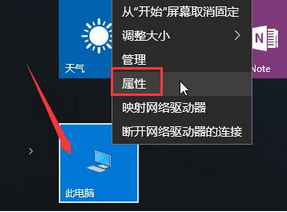
2、控制面板 - 系统和安全 - 系统,点击左侧的高级系统设置;
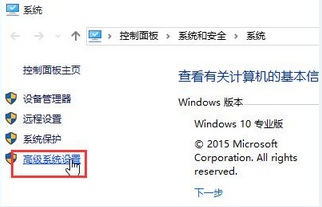
3、在系统属性窗口,选择硬件选项卡,然后在设备安装设置下,点击设备安装设置;
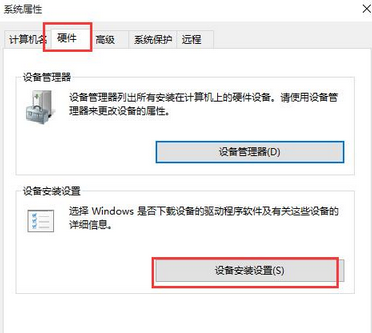
4、最后可以在窗口中,直接点击“否,让我选择要执行的操作”-“从不安装来自Windows更新的驱动程序软件”点击保存更改。
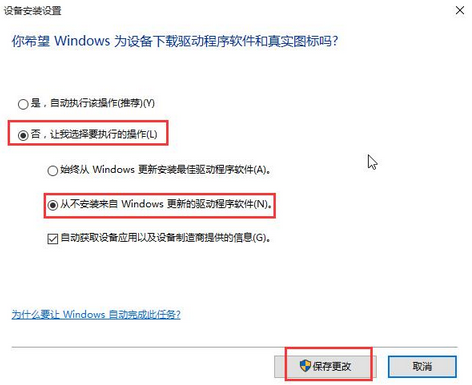
以上就是关于Win10怎么禁止来自Windows 更新驱动程序的方法,希望能帮助大家解决电脑驱动问题。要想了解更多windows资讯,请继续关注PE吧。
推荐使用总裁团队旗下功能强大的封装产品
驱动工具 驱动总裁
一键重装 PE吧装机助理



